在Microsoft Word中,用户可以通过多种方式来增加字体的多样性和丰富性,以下是一些常见的方法:
1、安装新字体:
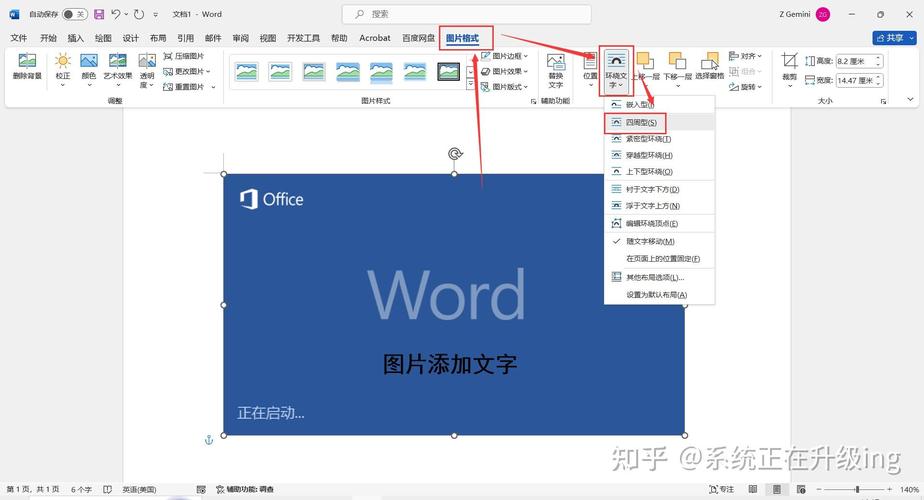
从互联网上下载所需的字体文件(通常为.ttf或.otf格式)。
双击下载的字体文件,然后点击“安装”按钮。
重启Word程序,新安装的字体就会出现在可用字体列表中。
2、使用在线字体库:
访问如Google Fonts、Adobe Fonts等在线字体库。
浏览并选择喜欢的字体样式。
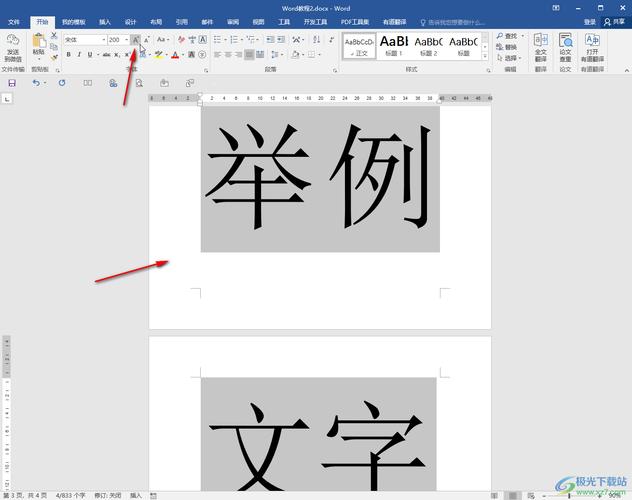
根据网站提供的指南进行字体的安装或直接在网页上使用这些字体(如果支持的话)。
3、利用系统自带的字体管理工具:
在Windows系统中,可以通过控制面板 -> 字体来添加或删除字体。
在Mac系统中,可以通过“访达” -> “前往” -> “实用工具” -> “字体册”来管理字体。
4、购买商业字体包:
如果需要专业的设计级字体,可以考虑购买商业字体包。
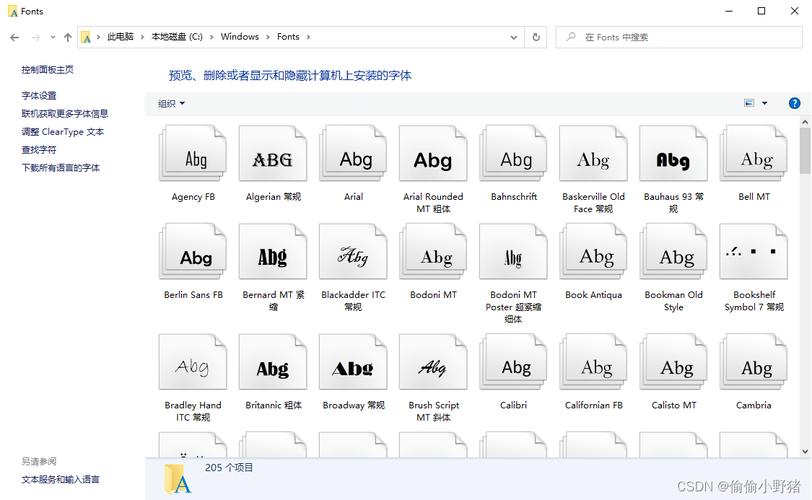
许多知名的字体设计师和公司都提供高质量的付费字体。
5、自定义字体:
对于有特殊需求的用户,可以使用字体编辑软件(如FontLab、Glyphs等)自行设计和创建字体。
完成设计后,将字体导出为.ttf或.otf格式,并按照上述方法进行安装。
6、使用宏命令自动安装字体:
对于需要批量安装大量字体的情况,可以编写宏命令来自动化这一过程。
这通常涉及到编程知识,并且需要确保宏的安全性和可靠性。
7、通过第三方软件扩展字体库:
有些第三方软件提供了额外的字体资源,用户可以通过这些软件来扩展自己的字体库。
这类软件通常会有一个用户友好的界面,使得查找和安装新字体变得简单快捷。
8、利用云服务同步字体:
如果在不同设备上使用Word,并且希望保持字体的一致性,可以利用云服务(如OneDrive、Google Drive等)来同步字体文件。
这样在任何一台设备上安装的新字体都可以在其他设备上轻松获取和使用。
9、参与字体设计社区:
加入字体设计的在线社区,与其他设计师交流心得,甚至可能获得免费的字体资源。
这些社区经常举办活动,有时会提供免费的字体作为奖励或促销。
10、注意版权问题:
在使用任何非免费字体时,务必遵守相关的版权法规,避免侵权。
如果不确定某个字体是否可以用于商业用途,最好咨询字体的发布者或查阅相关的许可协议。
相关问答FAQs:
Q1: 如何在Word中更改默认字体?
A1: 要在Word中更改默认字体,请按照以下步骤操作:
1、打开Word文档。
2、点击“开始”选项卡。
3、在“字体”组中,点击右下角的小箭头打开字体对话框。
4、在“字体”标签页中,选择你想要设置为默认的字体和字号。
5、点击左下角的“设为默认值”按钮。
6、在弹出的对话框中选择“所有基于Normal模板的文档”,然后点击确定。
Q2: Word中如何嵌入字体以确保文件共享时格式不变?
A2: 要在Word中嵌入字体,请按照以下步骤操作:
1、打开Word文档。
2、点击“文件”菜单,然后选择“选项”。
3、在Word选项窗口中,切换到“保存”标签页。
4、勾选“将字体嵌入文件”复选框。
5、你可以选择嵌入所有字符或仅嵌入文档中使用的字符。
6、点击确定保存更改。
各位小伙伴们,我刚刚为大家分享了有关word字体怎么增加的知识,希望对你们有所帮助。如果您还有其他相关问题需要解决,欢迎随时提出哦!
内容摘自:https://news.huochengrm.cn/cygs/13685.html
